Hai kawan,
Sebelumnya saya sudah membagikan How to Install TrueNAS 12.1. Cara konfigurasi iSCSI Target TrueNAS cukup rumit jadi simak baik-baik ya. Sebagai tambahan TrueNAS ini mirip FreeNAS baik dari segi fitur software, cara install software, dll. Perbedaan terbesar TrueNAS dan FreeNAS ialah TrueNAS ini sekelas enterprise atau perusahaan dan FreeNAS ini sifatnya open source. Jadi kita hanya ingin mencoba pengaplikasian NAS lebih baik pakai FreeNAS namun jika real implementation NAS lebih baik TrueNAS. TrueNAS juga hasil dari penyempurnaan FreeNAS yang kemudian diperjual belikan oleh iXsystems, inc.
Ok langsung kita mulai konfigurasi iSCSI Target TrueNAS 12.1
1. Pastikan sudah Install TrueNAS baik itu di VM / PC / Server. Lalu hidupkan PC / VM / Server yang sudah terinstall TrueNAS dan kita akses dari web browser. Login dengan user root dan password yang sudah kita buat saat installasi.
Baca juga: How to Install TrueNAS 12.1
2. Dibawah ini adalah tampilan awal TrueNAS saat pertama kali login di web browser. Klik Get Started.
3. Ok kita langsung ke menu Sharing > Block shares (iSCSI). Kemudian kita tentukan nama IQN sesuai kebutuhan kita agar memudahkan untuk identifikasi bagi iSCSI Initiator Server. Jika sudah klik SAVE.
4. Jika muncul notifikasi seperti gambar dibawah klik
ENABLE SERVICE.
5. Lalu klik
Close.
6. Selanjutnya kita menambahkan Portals TrueNAS. Klik ADD pada menu Portals.
7. Portals ini merupakan alamat IP Address TrueNAS kita. Tambahkan juga deskripsi pada kolom Description karena ini suatu hal yang penting jika kita punya banyak NAS. Lalu isi kolom IP Address dengan IP Address TrueNAS lalu klik SUBMIT.
8. Setelah itu klik
ADD pada menu
Initiators.
9. Lalu kita centang Allow All Initiators untuk memberikan akses ke semua client yang ingin mengakses NAS. Kemudian Klik SAVE.
10. Selanjutnya kita tambahkan
Targets. Klik
ADD pada menu
Targets.
11. Pada konfigurasi Targets ini juga berisi data Portals+ Initiators TrueNAS. Tambahkan juga nama di kolom Targets name untuk memudahkan identifikasi Targets NAS. Klik SUBMIT untuk menuju konfigurasi selanjutnya.
12. Selanjutnya kita tambahkan Extents. Klik ADD pada menu Extents.
13. Lalu kita tentukan Extents, disini berisi data Device Hardisk TrueNAS yang akan kita jadikan NAS atau Shared Storage. Extent Type pilih Device , lalu kita pilih Device yang akan kita pakai untuk NAS pada kolom Device. Jika sudah klik SUBMIT.
14. Terakhir kita konfigurasi Associated Targets. Klik ADD pada menu Associated Targets.
15. Disini berisi data Targets dan Extents TrueNAS. Lalu isi kolom Targets dengan Targets yang sudah kita buat tadi, begitu pula pada kolom Extents. Kemudian pada kolom LUN ID isi 1. Lakukan konfigurasi NAS secara berutuan, jika konfigurasi ada yang salah maka berakibat NAS bisa diakses tapi disk tidak muncul. Klik SUBMIT untuk simpan konfigurasi.
Semoga sukses melakukan konfigurasi iSCSI Target di TrueNAS 12.1.
Jika ada kendala silahkan komen.
See you next time.









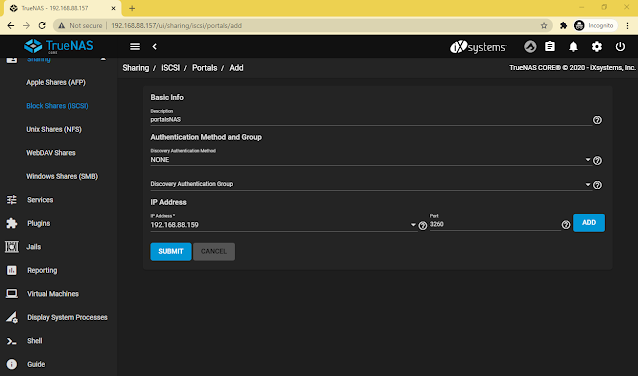
















1 Komentar
ini true nass kegunaannya bisa buat apa saja om?
BalasHapus